Jak otevřít novou kartu na konkrétní webovou stránku v prohlížeči

Většina prohlížečů má výchozí stránku, která se zobrazí při otevření nové karty. Pokud nechcete, aby váš prohlížeč rozhodoval, jaká webová stránka se zobrazí při otevření nové karty, můžete ji změnit na vlastní vybranou webovou stránku.
Chrome a Firefox například chtějí zobrazovat dlaždice webových stránek, jste navštívili nedávno a Chrome také zobrazuje trendové příběhy. Aplikace Internet Explorer chce, aby jste při každém otevření nové karty viděli MSN. Získáte nápad.
Ukážeme vám, jak otevřít novou kartu na konkrétní webovou stránku, kterou chcete vidět v prohlížečích Google Chrome, Mozilla Firefox, Internet Explorer, Opera a Safari. Protože chceme používat službu Google pro vyhledávání na webu a to je to, co často děláme na nové kartě, nastavíme Rozšířené vyhledávání Google jako adresu URL, která se otevře na nové kartě v našich příkladech pro každý z těchto prohlížečů. Adresa URL nové stránky karty můžete nastavit na libovolné, co chcete. Dále vám ukážeme, jak se vrátit zpět do výchozí nové záložky v každém prohlížeči, pokud se rozhodnete.
Google Chrome
Google Chrome nemá vestavěný způsob, jak zadat adresu URL, která se zobrazí otevřete novou kartu, takže potřebujeme nainstalovat rozšíření. Nejjednodušší, co jsme zjistili, že funguje dobře, je stránka Nahradit novou kartu.
Přejděte na stránku rozšíření a klikněte na tlačítko "Přidat do Chromu" a nainstalujte ji.

Poté klikněte na tlačítko Nahradit novou stránku. a v rozbalovací nabídce vyberte možnost "Možnosti".
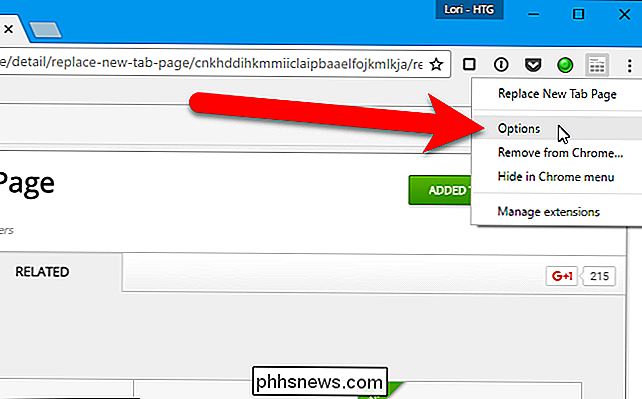
Zadejte adresu URL webové stránky, kterou chcete zobrazit na stránce Nová karta v poli úprav a klikněte na tlačítko Uložit.
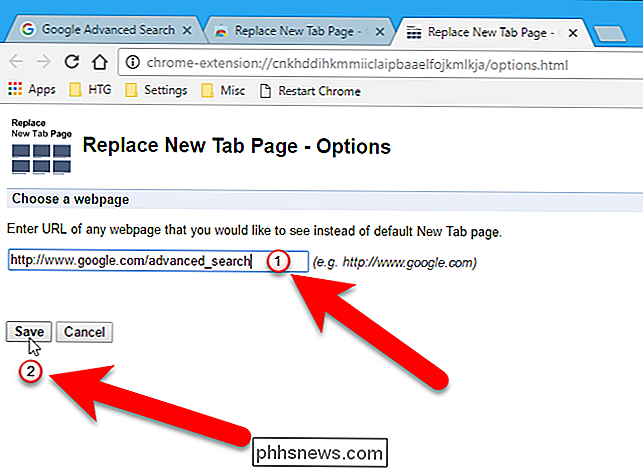
Při příštím otevření nové karty ...
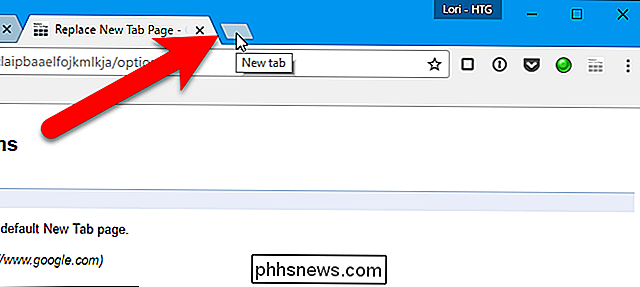
... zobrazí se dialogové okno s dotazem, zda se jedná o novou záložku, kterou jste očekávali. Pokud ano, klikněte na tlačítko "Uchovat změny". Pokud nechcete provést změny, klikněte na tlačítko "Obnovit nastavení". Webová stránka se stále otevře na nové kartě, ale stránka Nahradit novou kartu je zakázána, takže při příštím otevření nové karty se otevře výchozí stránka Nová karta.
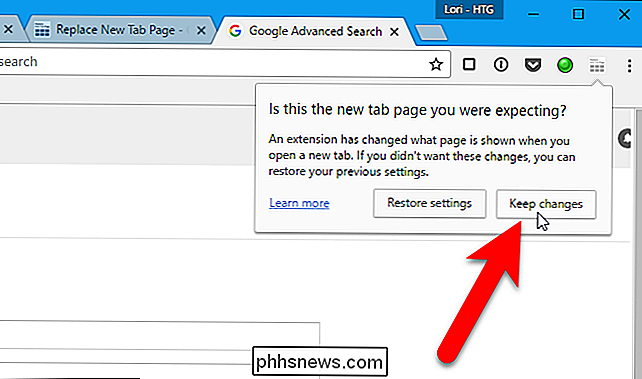
Chcete-li ručně vrátit zpět na výchozí stránku Nová karta Chromu zakažte rozšíření tím, že přejdete do nabídky Chrome a vyberete položku Další nástroje> Rozšíření a zrušíte zaškrtnutí políčka "Povolit" napravo od rozšíření Vyměnit novou kartu. Úplné rozšíření můžete také odstranit kliknutím na ikonu koše.
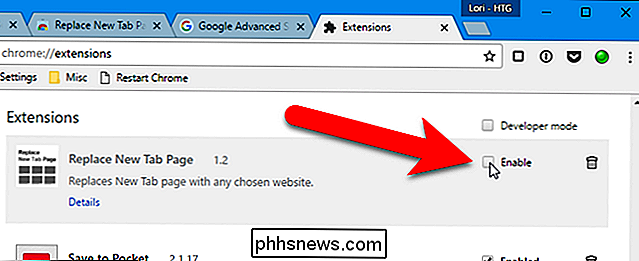
Mozilla Firefox
Mozilla Firefox má vestavěný způsob zadání adresy URL pro nové karty. Není to však standardní nastavení - je to v Editoru konfigurace. Chcete-li vstoupit do Editoru konfigurace, zadejte do adresního řádkuo: configa stiskněte klávesu Enter.
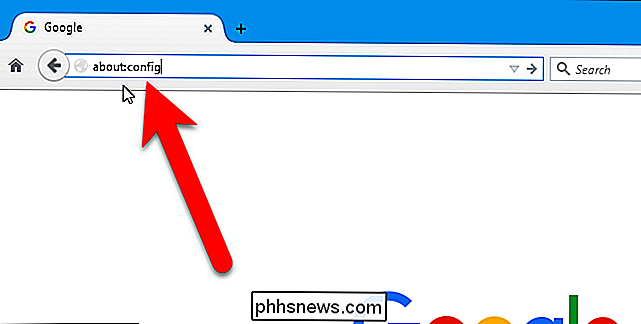
Zobrazí se stránka s tvrzením, že to může znamenat zrušení vaší záruky a změna těchto pokročilých nastavení může být pro Firefox škodlivá. Nebojte se. Změníme pouze jedno nastavení, které jsme testovali a zjistili jsme, že funguje dobře. Pokud nechcete vidět toto varování pokaždé, když otevřete Editor konfigurace (about: config), zrušte zaškrtnutí políčka "Zobrazit příští varování". Klepněte na tlačítko "Budu opatrný, slibuji!" Pokračujte.
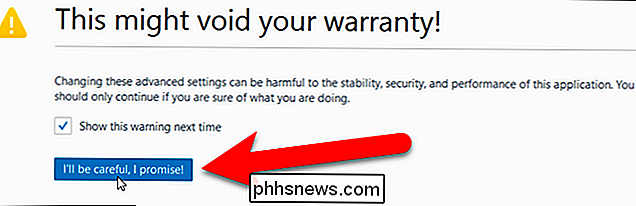
Na stránce about: config zadejtebrowser.newtabdo vyhledávacího pole v horní části karty. Výsledky, které odpovídají zadanému textu, jsou uvedeny. Poklepejte na položku "browser.newtab.url".
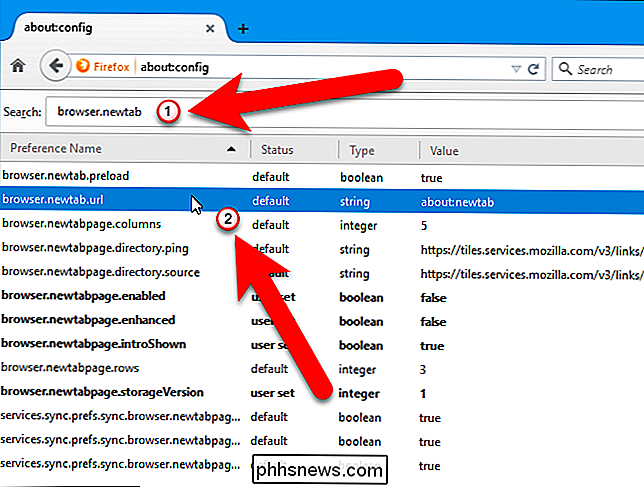
V dialogovém okně Enter String Value zadejte adresu URL do pole pro stránku, kterou chcete zobrazit při otevření nové karty a klikněte na tlačítko OK.
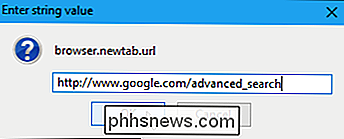
Když se otevře nová karta, zobrazí se zadaná stránka.
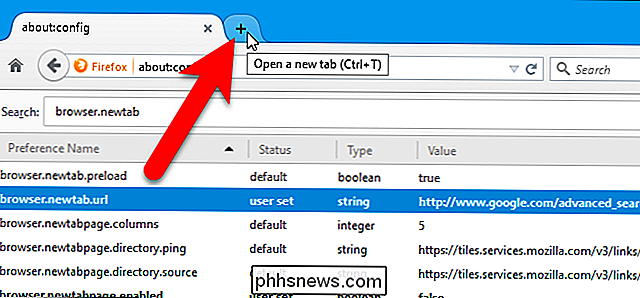
Chcete-li se vrátit k výchozí stránce Nová karta ve Firefoxu, postupujte podle výše uvedených kroků, ale zadejte výchozí hodnotu o: newtab v dialogovém okně Zadat hodnotu řetězce.
Internet Explorer
SOUVISEJÍCÍ: Jak otevřít určitou sadu webových stránek při spuštění prohlížeče
Internet Explorer obsahuje způsob, jak určit adresu URL, otevřete novou kartu, ale není to tak přímý jako ve Firefoxu. Aplikace Internet Explorer v zásadě používá při otevření prohlížeče jako adresy URL pro novou kartu adresu URL první domovské stránky, která se otevře na kartě. Chcete-li to změnit, klikněte na ikonu ozubeného kola v pravém horním rohu okna prohlížeče a vyberte položku "Možnosti Internetu".
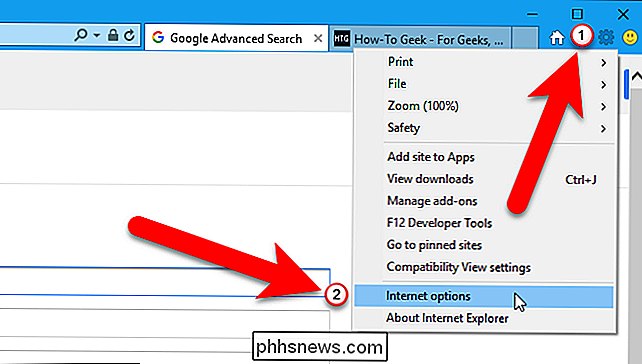
Zobrazí se dialogové okno Možnosti Internetu. V sekci Úvodní stránka na kartě Obecné se ujistěte, že první adresa URL nebo jediná adresa URL uvedena v poli je adresa URL, kterou chcete použít pro nové karty. Klepněte na tlačítko "Tabs" v části Karty.
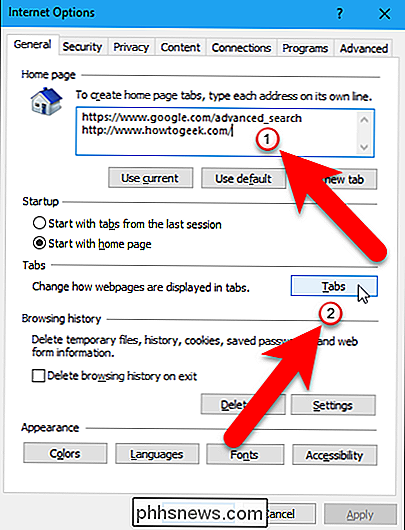
V dialogovém okně Nastavení prohlížení karet vyberte v rozevíracím seznamu v části "Při otevření nové otevřené karty" otevřete "První domovská stránka" a klepněte na tlačítko "OK"
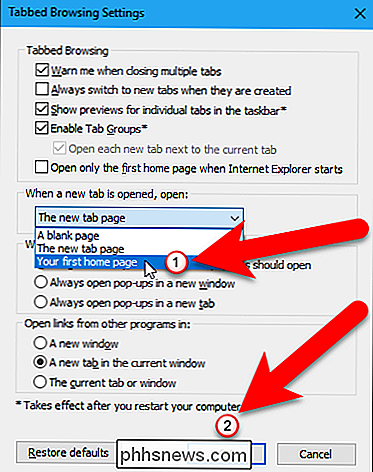
Jste vráceni do dialogového okna Možnosti Internetu, takže klepnutím na tlačítko "OK" jej zavřete.
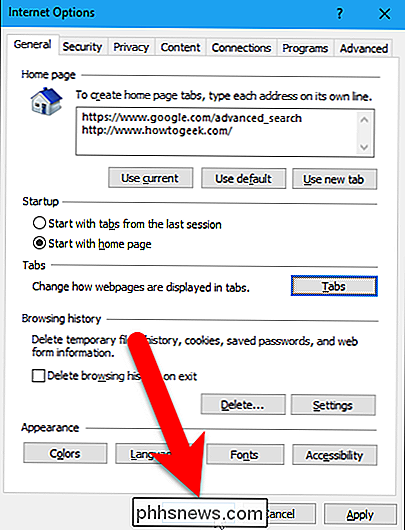
Když otevřete novou kartu, aplikace Internet Explorer otevře první (nebo pouze) domov URL stránky, kterou jste zadali na nové kartě.
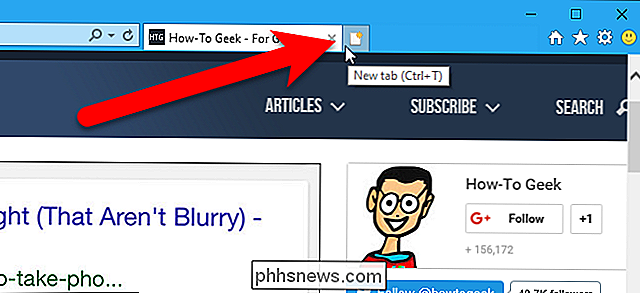
Chcete-li se vrátit k výchozí stránce Nová karta v aplikaci Internet Explorer, postupujte podle výše uvedených kroků, ale v rozevíracím seznamu vyberte možnost "Nová záložka" v části " Otevřít, otevřít "v dialogovém okně Nastavení prohlížení v záložce.
Opera
Stejně jako Chrome, Opera nemá vestavěný způsob zadání adresy URL, která se otevře po otevření nové karty. Existuje však rozšíření nazvané Vlastní stránka Nová karta, která vám umožní zadat stránku, kterou chcete zobrazit při otevření nové karty. Přejděte na stránku rozšíření a klikněte na "Přidat do opery" a nainstalujte ji.
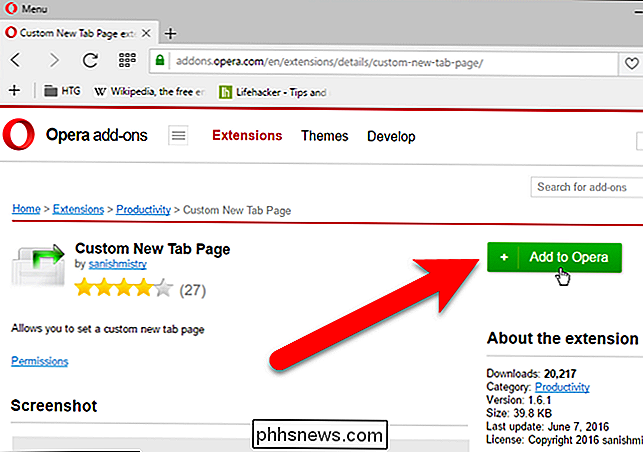
Po instalaci rozšíření klikněte na nabídku Opera a přejděte na položku Rozšíření> Správa rozšíření.
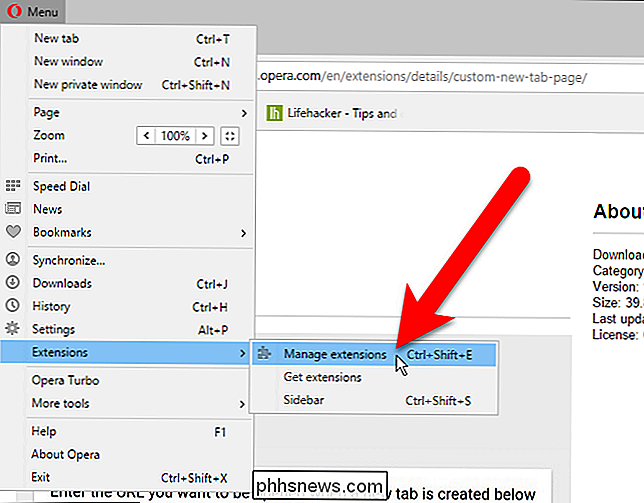
Klepněte na tlačítko "Možnosti"
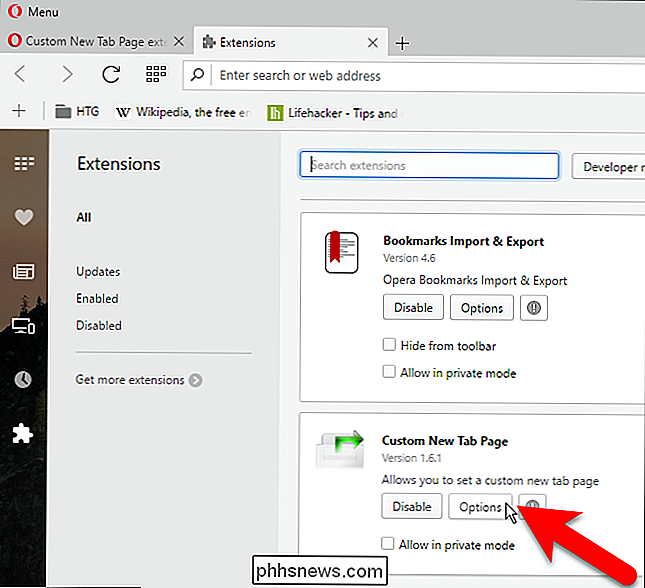
Zadejte adresu URL webové stránky, kterou chcete zobrazit, když otevřete novou záložku v aplikaci Opera a klikněte na tlačítko OK.
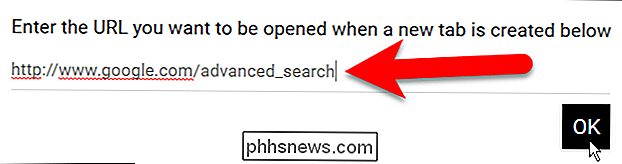
Jakmile nastavíte adresu URL pro nové karty, Opera automaticky otevře novou kartu
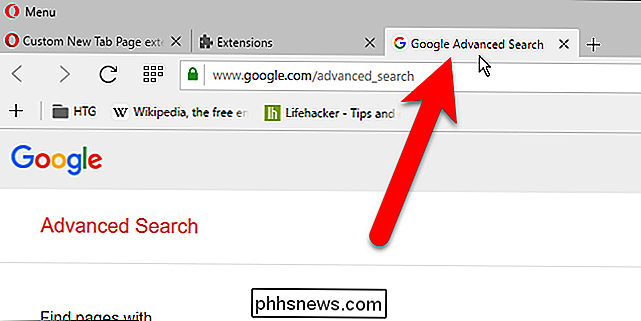
Chcete-li se vrátit zpět na výchozí stránku Nová karta v aplikaci Opera, deaktivujte rozšíření tím, že se vrátíte na stránku Rozšíření a kliknete na tlačítko "Zakázat" na stránce Vlastní nová karta. Můžete také odebrat rozšíření kliknutím na tlačítko X, které se zobrazí v pravém horním rohu pole Vlastní nová karta.
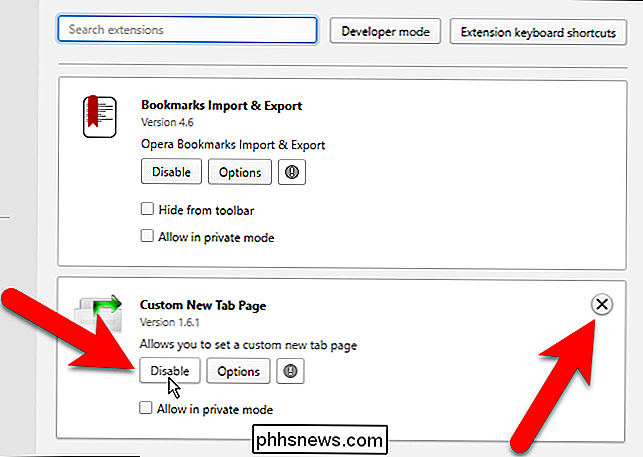
Safari
Pokud používáte Safari na počítači Mac, existuje cesta nastavte určitou adresu URL, kterou chcete otevřít při vytváření nové karty. Musíte však použít stejnou adresu URL jak pro domovskou stránku, tak pro stránku, která se zobrazí při vytváření nové karty. Chcete-li nastavit domovskou stránku a novou stránku, otevřete okno Safari a vyberte položku "Předvolby" v nabídce Safari.
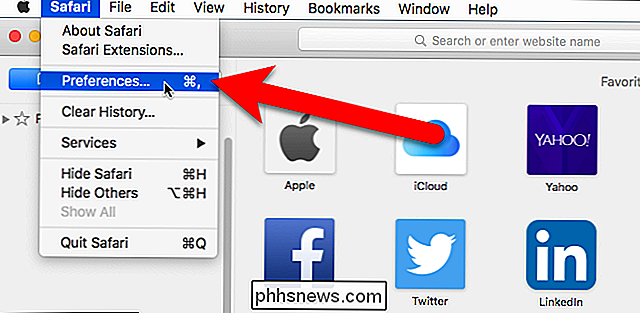
Na obrazovce Obecné zadejte adresu URL, kterou chcete použít jako domovskou stránku a na nových kartách, box
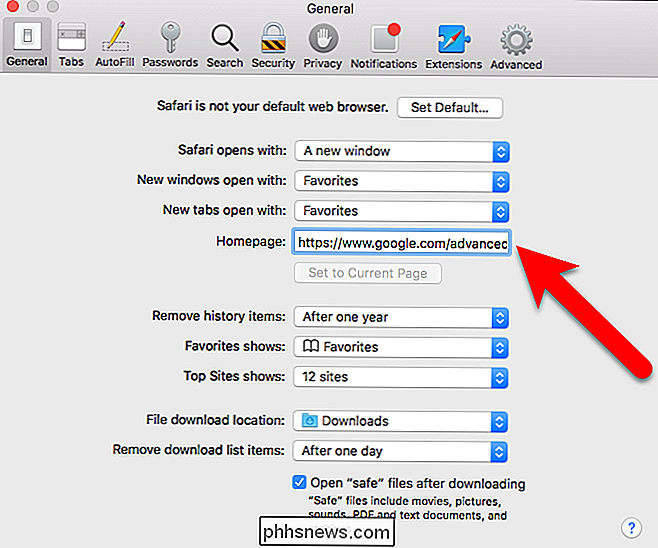
Potom zvolte "Domovská stránka" v rozevíracím seznamu Nové karty a klikněte na červené tlačítko zavření v levém horním rohu dialogového okna Předvolby.
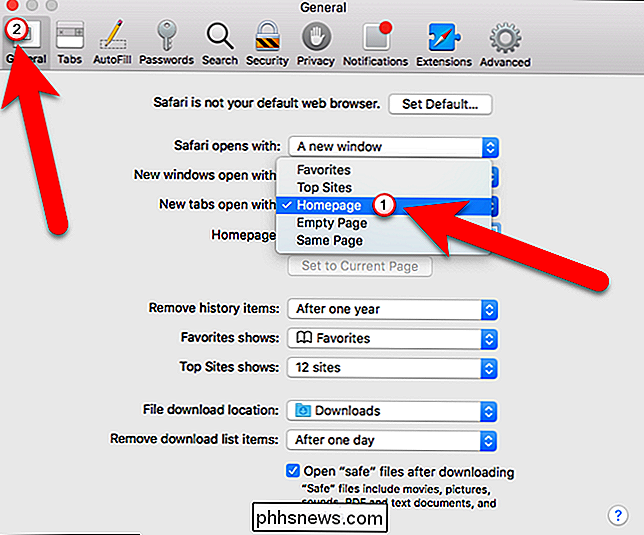
Nyní, když vytvoříte novou kartu v aplikaci Safari , vaše domovská stránka se otevře.
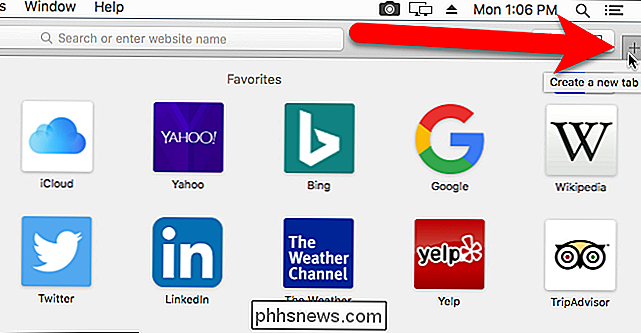
Chcete-li se vrátit k výchozí stránce Nová karta v Safari, postupujte podle výše uvedených kroků, ale vyberte možnost Oblíbené v rozevíracím seznamu Nové karty v rozevíracím seznamu na stránce Obecné v dialogovém okně Předvolby
Možná se divíte, proč jsme Microsoft Edge vynechali. Nelze však určitou adresu URL otevřít na nové kartě a ani žádné rozšíření. Můžete zvolit pouze zobrazení nejlepších webů a navrženého obsahu, pouze nejlepších stránek nebo prázdné stránky tím, že přejdete do nabídky Více, vyberete možnost Nastavení a vyberete jednu z těchto možností z rozevíracího seznamu Otevřít nové karty pomocí panelu Nastavení . Doufejme, že společnost Microsoft tuto funkci přidá do budoucna.

Jaký je rozdíl mezi CC a BCC při odesílání e-mailu?
Políčka CC a BCC při odesílání e-mailu podobně. CC znamená "uhlíkovou kopii", zatímco BCC znamená "nevidomou kopii". Ačkoli tyto pojmy mohly být okamžitě zřejmé, když byl e-mail vynalezen, jsou dnes zastaralé. CC a BCC jsou oba způsoby zasílání kopií e-mailu dalším osobám. Můžete také odesílat kopie e-mailu dalším osobám zadáním více adres v poli Komu.

Jak upgradovat na větší pevný disk bez přeinstalace systému Windows
Pokud zjistíte, že váš starý pevný disk praskne ve spojích a chcete upgradovat na větší, je to opravdu snadné a to bez ztráty dat. Je to díky procesu klonování disku . Klonování pevného disku znamená, že vezmete starý existující disk a vytvoříte přesnou bitovou kopii pro novou. Když zapojíte nový počítač, počítač se z něj bez problémů přeskočí a bez nutnosti přeinstalovat systém Windows od začátku.



